6 Definições da câmara do Google Pixel 8 que precisa de alterar
Ligações rápidas
⭐ Ativar o Palm Timer
⭐ Fotografar no modo Macro
⭐ Gravar vídeos HDR
⭐ Aumento de vídeo
⭐ Visão noturna no lapso de tempo
⭐ Guardar na pasta bloqueada
Os Pixel 8 e 8 Pro, os estimados telemóveis da Google para o ano de 2023, estão equipados com câmaras excepcionais que oferecem capacidades fotográficas impressionantes logo à partida. No entanto, para obter um desempenho ideal e captar imagens mais refinadas ou conteúdos de vídeo de alta definição, recomenda-se o ajuste de determinadas definições da câmara nestes dispositivos.
Ativar Palm Timer
A câmara frontal de 10,5 MP do Pixel 8 consegue captar selfies fantásticas. Embora seja possível utilizar as teclas de volume como botão do obturador na aplicação Pixel Camera , existe uma forma melhor de tirar fotografias com a câmara frontal do Pixel.
A funcionalidade inovadora deste smartphone permite que os utilizadores iniciem uma contagem decrescente apresentando a mão, o que fará com que a câmara do dispositivo tire uma fotografia de todos os elementos do grupo sem qualquer intervenção manual. Isto é particularmente vantajoso quando o telemóvel é posicionado numa plataforma estável, como um tripé ou contra uma parede, para uma composição ideal.
Por favor, inicie a aplicação da câmara no dispositivo Pixel para mim.
Toque no ícone de definições localizado no canto inferior esquerdo do ecrã.
Aceda ao menu Definições seleccionando “Mais definições” nas opções apresentadas depois de abrir o menu.
Pode ativar a função de disparo remoto de forma constante ou exclusivamente quando tiver sido estabelecido um temporizador predefinido de três ou dez segundos, seleccionando a opção “Temporizador Palm” no menu de definições.
![]()
![]()
![]()
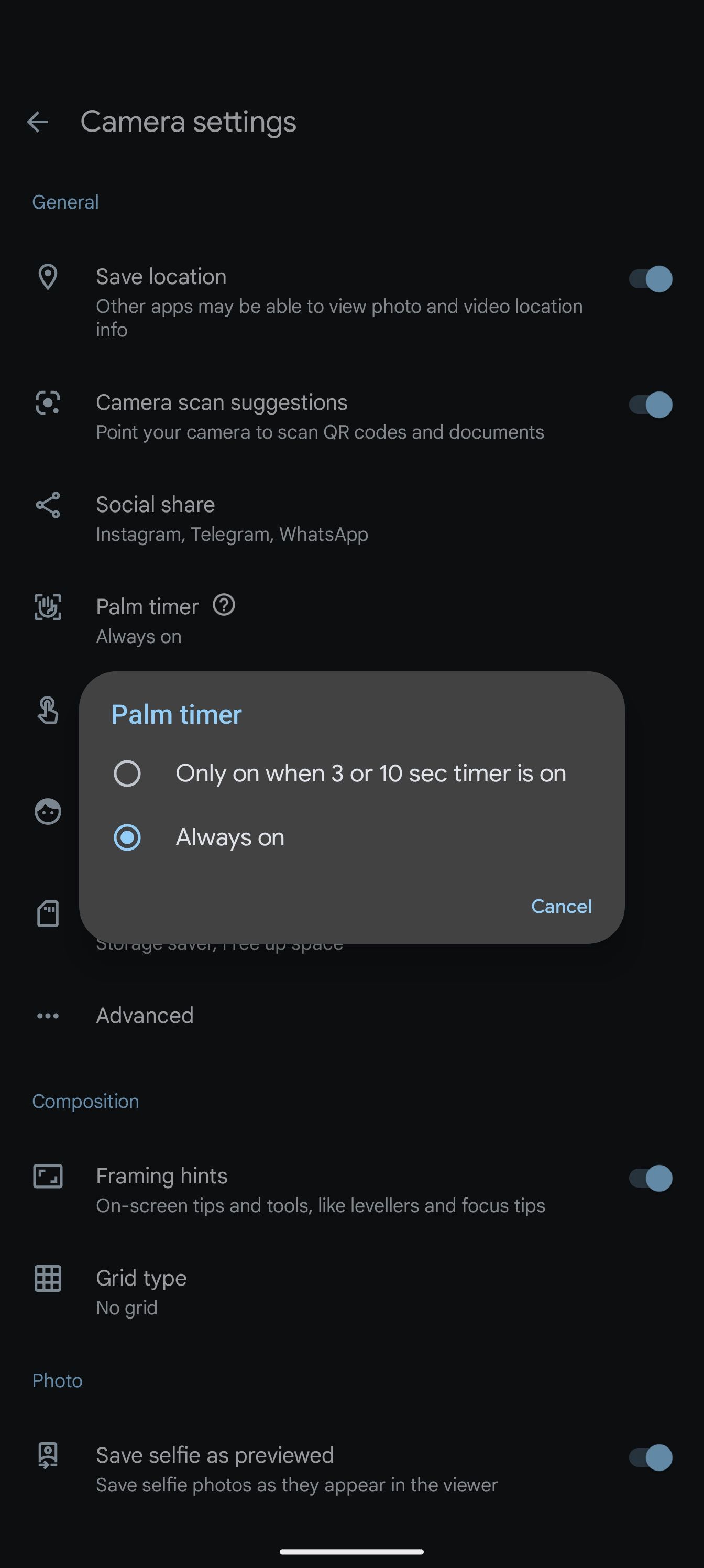 Fechar
Fechar
Para tirar uma selfie eficaz utilizando a câmara frontal, estique o braço e apresente a palma da mão aberta na direção da lente. Mantém esta posição durante um breve momento para que a aplicação da câmara possa reconhecer a tua mão. Assim que o reconhecimento ocorrer, será iniciada uma contagem decrescente de três segundos, assinalando o início do processo de captura de fotografias.
Fotografar no modo macro
Os Pixel 8 e 8 Pro possuem uma lente ultra grande angular que também pode funcionar como lente macro, permitindo captar imagens a curta distância e proporcionando uma perspetiva única. Além disso, os utilizadores têm a possibilidade de gravar vídeos macro de alta qualidade com detalhes excepcionais.
Na verdade, a ativação da funcionalidade de foco macro no aplicativo da câmera do Google Pixel 8 pode ser alcançada com relativa facilidade, seguindo um conjunto simples de instruções.
⭐Abrir a aplicação Câmara do Pixel.
Toque no ícone de definições situado no canto inferior esquerdo do ecrã do seu dispositivo.
Defina a focagem macro como automática no menu de definições.
![]()
![]()
![]() Fechar
Fechar
A utilização da funcionalidade automática é altamente recomendada, uma vez que o smartphone Pixel 8 activará automaticamente o modo quando se aproximar de um motivo. Um símbolo floral indicativo será apresentado no visor para assinalar a sua ativação. Esta funcionalidade funciona sem problemas nos modos de captura de imagens fixas e de vídeo. Além disso, os utilizadores têm a flexibilidade de tocar no emblema para desativar rapidamente o modo, se assim o desejarem.
Ao captar imagens macro, é crucial garantir iluminação suficiente para evitar ruído excessivo na gravação. Embora isto possa ser um desafio quando se trabalha com espaço ou recursos limitados, continua a ser uma consideração essencial para obter os melhores resultados quando se utiliza uma câmara Pixel 8.
Gravar vídeos HDR
As últimas iterações dos smartphones Pixel da Google, o Pixel 8 e o Pixel 8 Pro, são capazes de produzir vídeos de alta qualidade que superam os dos modelos anteriores. Para obter elementos visuais melhorados, como profundidade de cor, contraste e gama dinâmica, recomenda-se a utilização de High Dynamic Range (HDR) durante a gravação. Estes dispositivos oferecem a capacidade de captar vídeo HDR através das quatro câmaras, incluindo a câmara selfie de 10,5 megapixéis, em resolução 4K a uma velocidade máxima de 30 fotogramas por segundo. Para ativar esta funcionalidade, siga estes passos:
⭐Abrir a aplicação Câmara Pixel.
A funcionalidade de transição para vídeo pode ser acedida alternando entre os modos de fotografia e vídeo utilizando o botão designado localizado na base da interface.
Para aceder ao menu de definições, toque no ícone de engrenagem localizado no canto inferior esquerdo do ecrã.
Active a função High Dynamic Range (HDR), seleccionando o botão adjacente para conteúdos de vídeo com contraste e profundidade de cor melhorados, tendo em conta que a seleção de uma velocidade de fotogramas de 60 fotogramas por segundo (FPS) irá simultaneamente desativar esta função.
![]()
![]()
![]() Fechar
Fechar
Utilizando as capacidades avançadas do Pixel, os utilizadores podem captar conteúdo de vídeo de elevada gama dinâmica (HDR) com níveis de brilho melhorados e representação de cores vivas.
O conteúdo de vídeo HDR pode apresentar tonalidades suaves e sofrer de problemas de compatibilidade quando transmitido através de aplicações ou plataformas que não suportam e que são incapazes de lidar com o seu formato específico, que é codificado utilizando o codec H.265. Além disso, estes vídeos podem não ser reproduzidos corretamente em dispositivos desactualizados devido à falta de conformidade com as normas necessárias para descodificar esta técnica de compressão avançada.
Video Boost
O algoritmo proprietário incorporado no smartphone Pixel 8 Pro da Google permite que os utilizadores melhorem o seu conteúdo de vídeo utilizando a inovadora funcionalidade Video Boost. Esta tecnologia de ponta é comparada ao estimado modo Visão nocturna, conhecido pelas suas excepcionais capacidades fotográficas em ambientes pouco iluminados. Ao aumentar a luminosidade e a acuidade das sequências de vídeo captadas, o Video Boost distingue efetivamente estas narrativas visuais das outras, embora continue a ser igualmente eficaz em cenários de plena luz do dia. Lamentavelmente, o potencial total do Video Boost pode não ser discernível para todos os utilizadores devido a limitações impostas por factores ambientais variáveis, tais como iluminação insuficiente ou padrões de luz imprevisíveis.
Ao utilizar o Video Boost para gravação de vídeo, é importante ter em mente que existem certas restrições e considerações a serem levadas em conta.
A duração de cada vídeo é limitada a um máximo de dez minutos.
A função de melhoramento de vídeo do Google Pixel 8 Pro funciona exclusivamente com a sua câmara principal de 50 megapixéis, em vez de utilizar qualquer um dos sensores adicionais disponíveis. Além disso, é importante notar que, ao empregar este modo específico, a capacidade máxima de zoom ótico é restrita a uma mera ampliação de duas vezes.
Depois de o vídeo ter sido gravado e guardado no dispositivo, é necessário carregá-lo para o Google Fotos para que seja processado pelo Video Boost. Tenha em atenção que este processo pode demorar várias horas a concluir, uma vez que ocorre inteiramente na nuvem e não no próprio dispositivo. Consequentemente, poderá ver o resultado final assim que este for transferido com êxito para a nuvem, o que deverá ocorrer dentro de algumas horas após a cópia de segurança inicial.
Os clips de vídeo Boost consomem uma quantidade substancialmente maior de capacidade de armazenamento em comparação com os vídeos normais, uma vez que são normalmente caracterizados por uma resolução mais elevada e uma qualidade visual melhorada.
Apesar de certas restrições inerentes, a utilização do Video Boost durante as filmagens com o Google Pixel 8 Pro pode resultar numa melhor qualidade de vídeo, particularmente ao capturar cenas em condições de iluminação abaixo do ideal.Para ativar esta funcionalidade, siga o procedimento descrito abaixo:
Utilize a aplicação da câmara do seu Pixel 8 Pro para aceder às suas funcionalidades e capacidades.
Passar para o modo vídeo utilizando o alternador multimédia situado na parte inferior da interface, ao lado da iconografia de fotografia e vídeo.
Toque no ícone de engrenagem situado no canto inferior esquerdo do ecrã para aceder ao menu de definições.
⭐ Ativar a opção de aumento de vídeo.
![]()
![]()
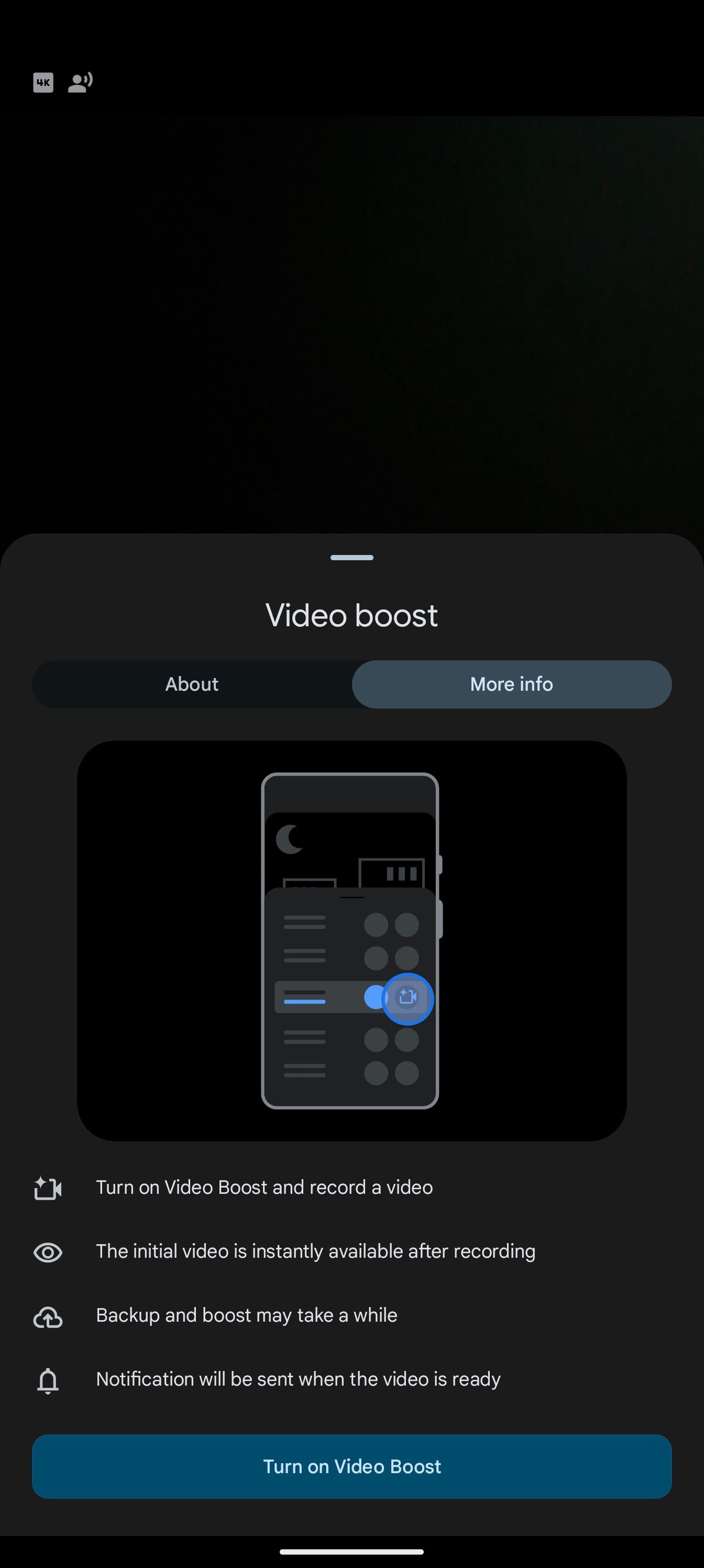 Fechar
Fechar
A utilização do modo Video Boost permite uma melhor representação das cores, luminosidade e nitidez da imagem nos vídeos gravados. No entanto, devido a certas restrições associadas a esta funcionalidade, recomenda-se que seja utilizada exclusivamente em situações específicas.
Visão nocturna em lapso de tempo
As pessoas que utilizam o dispositivo Google Pixel 8 para criar vídeos de lapso de tempo com regularidade podem achar a capacidade de ativar a Visão nocturna particularmente benéfica quando capturam filmagens em condições de pouca luz. O processo de ativação desta funcionalidade é simples e requer apenas que o utilizador posicione o seu Pixel numa plataforma estável.
Abra a aplicação Pixel Camera no seu dispositivo Pixel 8 e, em seguida, navegue para o modo de vídeo na mesma interface.
Seleccione o modo de lapso de tempo escolhendo-o no seletor de modo inferior localizado na interface da aplicação da câmara.
Toque no ícone de engrenagem situado no canto inferior esquerdo do ecrã para aceder ao menu de definições.
⭐ Ativar a opção Visão nocturna.
![]()
![]() Fechar
Fechar
A capacidade do Pixel 8 de capturar vídeos de lapso de tempo com detalhes e iluminação aprimorados ao ativar a Visão noturna foi aprimorada, tornando-a um recurso altamente recomendado, mas muitas vezes esquecido, deste dispositivo.
Tenha em atenção que os vídeos de lapso de tempo capturados com a funcionalidade Visão nocturna do Google Pixel podem exigir espaço de armazenamento adicional em comparação com os clipes de lapso de tempo normais. Para criar uma sequência de lapso de tempo de 10 segundos, é necessário gravar aproximadamente cinco minutos de filmagem com resolução de 1080p ou vinte minutos de filmagem com resolução de 4K.
Guardar na pasta bloqueada
O Google Fotos oferece um mecanismo eficiente para salvaguardar imagens e vídeos sensíveis através da função de pasta bloqueável. Esta funcionalidade permite que os utilizadores armazenem conteúdos pessoais fora do alcance de olhares intrusivos, sem necessidade de qualquer relocalização posterior dos ficheiros.A aplicação Pixel Camera integrada no Pixel 8 permite o carregamento direto de fotografias e vídeos para a pasta protegida, garantindo assim a manutenção da privacidade durante todo o processo.
Aceder à aplicação da câmara, que é nativa de um dispositivo Pixel, iniciando o seu lançamento no seu aparelho Pixel.
Tem a opção de escolher entre capturar imagens no modo fotografia ou gravar vídeos no modo vídeo, consoante o conteúdo pretendido.
Faça um gesto de pressão prolongada sobre a miniatura da imagem ou do vídeo mais recente apresentada à esquerda do botão de captura da câmara, para aceder a opções adicionais para esse ficheiro multimédia específico.
Foi implementada nesta aplicação uma funcionalidade de fácil utilização que permite aos utilizadores guardar as suas imagens ou vídeos capturados diretamente numa pasta bloqueada, acedendo a um menu de contexto apresentado como uma janela pop-up ao clicar numa imagem ou vídeo na interface da aplicação. Esta funcionalidade garante uma maior segurança e privacidade dos dados sensíveis armazenados na pasta bloqueada.
![]()
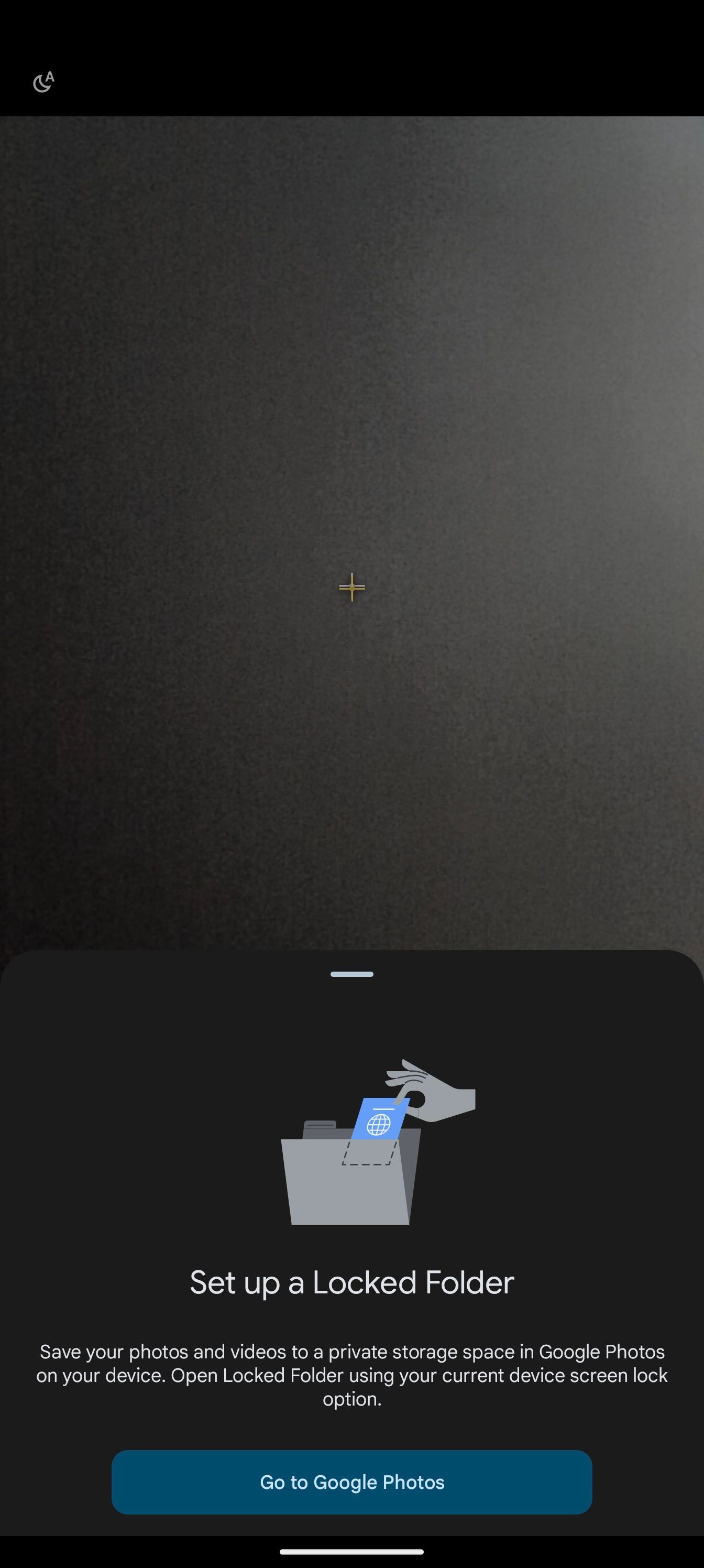 Fechar
Fechar
Se ainda não tiver estabelecido uma pasta protegida no Google Fotos, poderá receber uma notificação a encorajá-lo a fazê-lo. Todos os ficheiros multimédia que forem transferidos para esta área designada deixarão de ser apresentados na sua coleção do Google Fotos. Para aceder à pasta protegida, é necessário utilizar o padrão de desbloqueio do Pixel 8 ou o número de identificação pessoal (PIN).
A modificação das preferências acima mencionadas no seu Google Pixel 8 tem o potencial de melhorar significativamente o processo de captura de imagens e gravação de vídeos. Ao experimentar diferentes ângulos, pode descobrir novas perspectivas para a fotografia. Além disso, a capacidade do telefone para produzir filmagens de alta qualidade, mesmo em ambientes pouco iluminados, não deve ser negligenciada. A inclusão da funcionalidade de gesto com a palma da mão proporciona um método acessível para auto-retratos. Por último, a ocultação perfeita de fotografias pessoais acrescenta mais uma camada de proteção da privacidade.